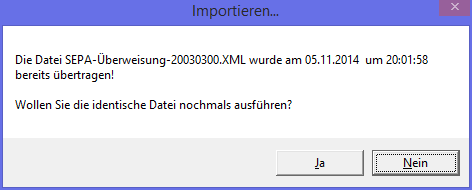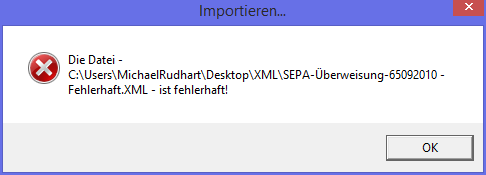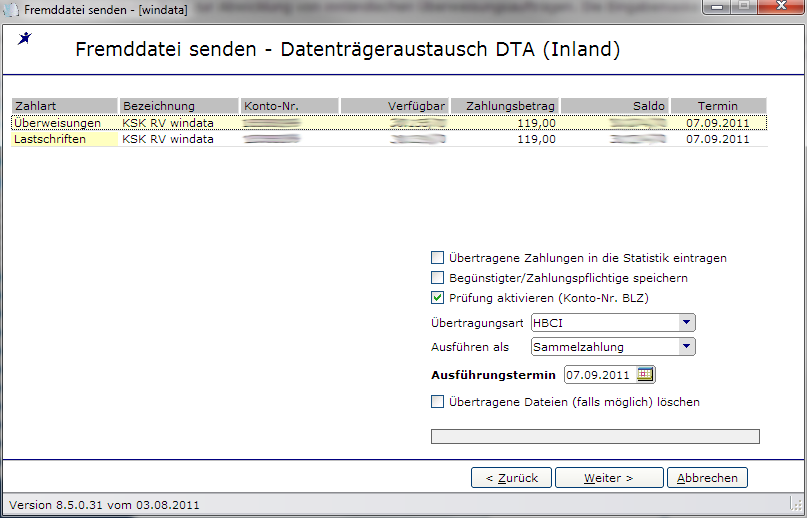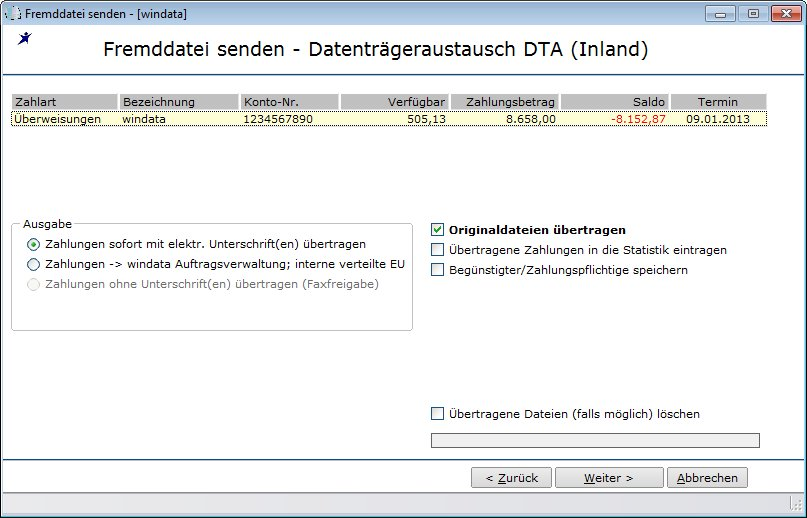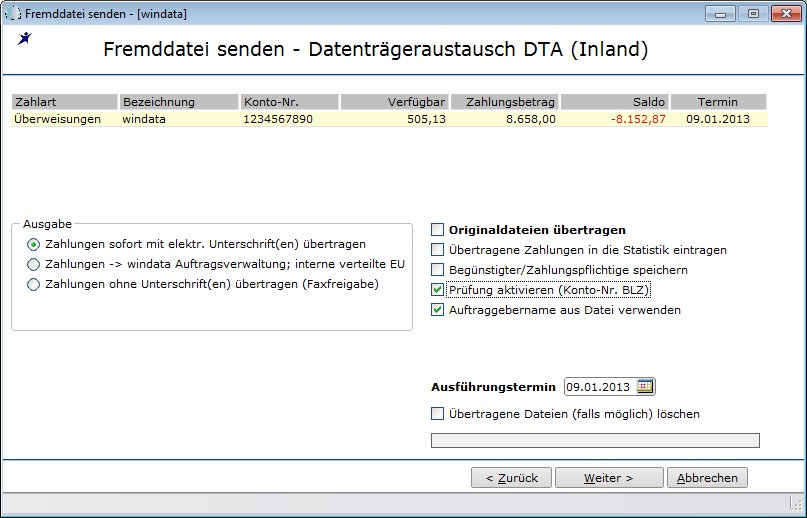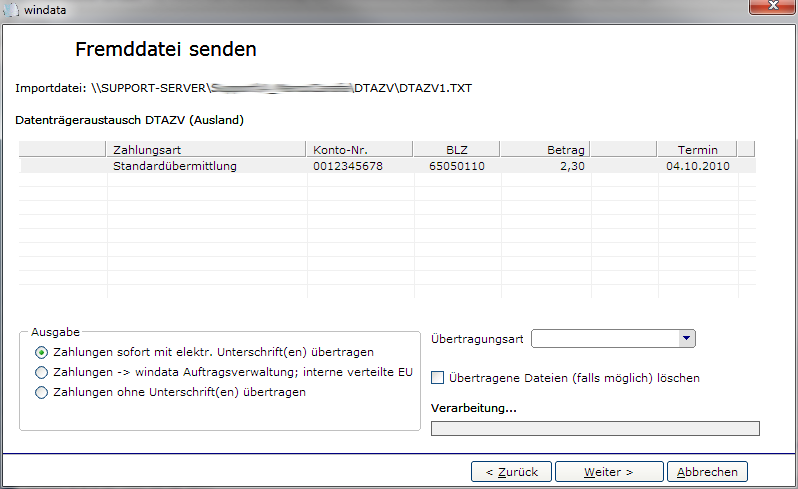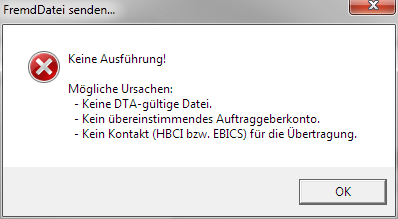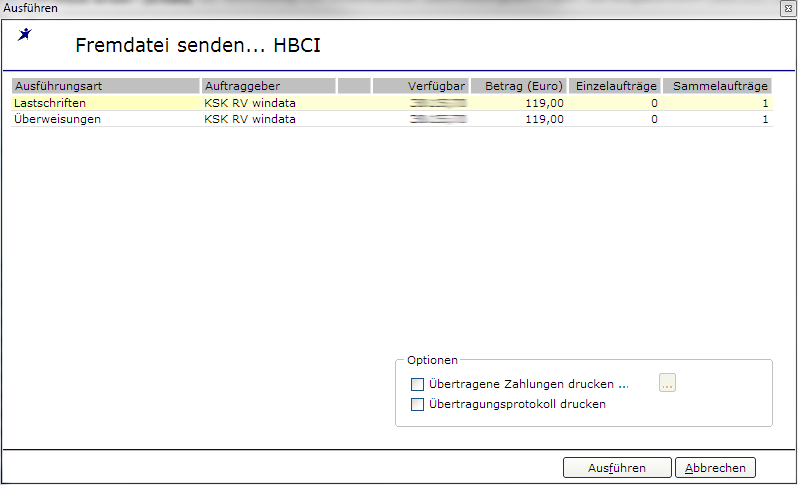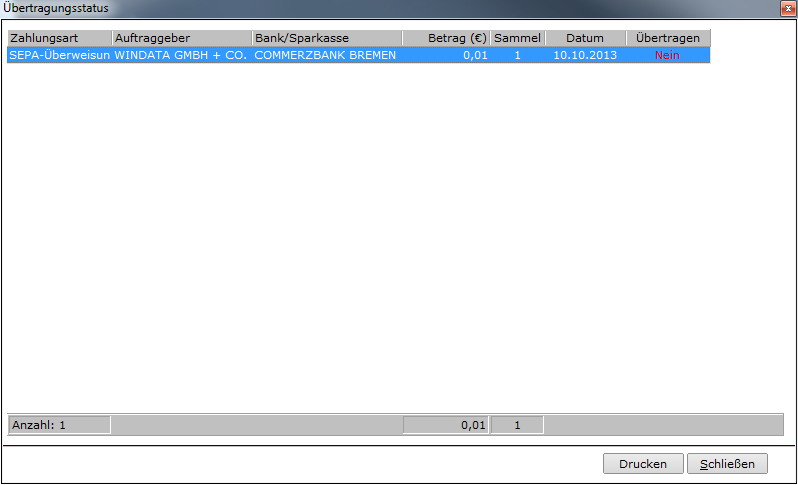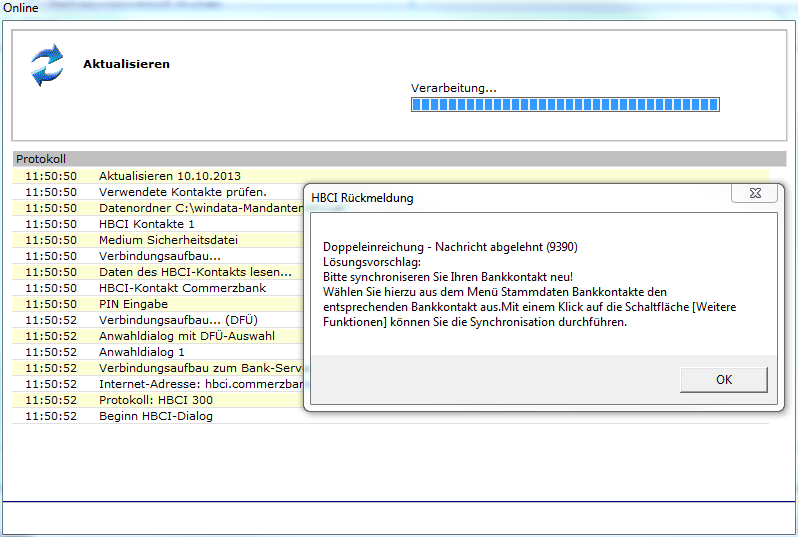Fremddatei senden: Unterschied zwischen den Versionen
Aus windata WIKI
Admin (Diskussion | Beiträge) |
|||
| Zeile 1: | Zeile 1: | ||
| − | [[ | + | <div class="mw-parser-output"> |
| − | + | [[File:Goto88.png|right|Goto88.png|link=Fremddatei senden 8.8]]<br/> [[File:Betrifft87.png|left|Dieses Thema betrifft windata professional 8.7]]<br/> <br/> <br/> <br/> | |
| − | |||
| − | Ab dem 01.08.2014 können nur noch XML-Dateien, ZZV-Dateien und DTAZV-Dateien, übertragen werden!<br> | + | Ab dem 01.08.2014 können nur noch XML-Dateien, ZZV-Dateien und DTAZV-Dateien, übertragen werden!<br/> DTA-Lastschriften können mittels [[DTA-Lastschriften_nach_dem_01.08.2014_übertragen|'''''Sonderanpassungen''''']] übertragen werden.<br/> <br/> <br/> In windata professional gibt es zwei Möglichkeiten, Daten (z.B. DTAUS-/DTAZV-/SEPA-Dateien etc.) aus anderen Programmen zu Ihrem Kreditinstitut zu transferieren: |
| − | DTA-Lastschriften können mittels [[DTA-Lastschriften_nach_dem_01.08.2014_übertragen|'''''Sonderanpassungen''''']] übertragen werden. | ||
| − | <br><br><br> | ||
| − | In windata professional gibt es zwei Möglichkeiten, Daten (z.B. DTAUS-/DTAZV-/SEPA-Dateien etc.) aus anderen Programmen zu Ihrem Kreditinstitut zu transferieren: | ||
*Importieren von Dateien oder | *Importieren von Dateien oder | ||
| − | *Fremddateien senden | + | *Fremddateien senden |
| − | Hinweis: Beachten Sie bitte [[Import_von_SEPA-Lastschriften|'''''diese Hinweise''''']] beim Import von SEPA-Lastschriften. | + | Hinweis: Beachten Sie bitte [[Import_von_SEPA-Lastschriften|'''''diese Hinweise''''']] beim Import von SEPA-Lastschriften. |
== Fremddatei senden == | == Fremddatei senden == | ||
| − | [[ | + | |
| − | Die Funktion "Fremddatei senden" dient dazu, eine Datei mit Zahlungsaufträgen im Original an die Bank oder Sparkasse zu übertragen, ohne die Daten zwingend ins Programm importieren zu müssen. Dies kann z.B. dann erforderlich sein, wenn diese Zahlungen nicht in den Statistiken und Auswertungen von windata professional erscheinen sollen (z.B. Löhne und Gehälter).<br><br> Sie finden die Funktion im Gruppenmenü "Zahlungsverkehr". Dort wählen Sie bitte "Fremddatei senden" aus.<br><br> [[ | + | [[File:Teilen.png|right|70px|Teilen.png|link=https://www.facebook.com/sharer/sharer.php?u=http%3A%2F%2Fwiki.windata.de%2Findex.php%3Ftitle%3DFremddatei_senden]] Die Funktion "Fremddatei senden" dient dazu, eine Datei mit Zahlungsaufträgen im Original an die Bank oder Sparkasse zu übertragen, ohne die Daten zwingend ins Programm importieren zu müssen. Dies kann z.B. dann erforderlich sein, wenn diese Zahlungen nicht in den Statistiken und Auswertungen von windata professional erscheinen sollen (z.B. Löhne und Gehälter).<br/> <br/> Sie finden die Funktion im Gruppenmenü "Zahlungsverkehr". Dort wählen Sie bitte "Fremddatei senden" aus.<br/> <br/> [[File:Fremddatei senden1.PNG|RTENOTITLE]]<br/> <br/> Das Hauptprogramm von windata professional wird ausgeblendet und das Programm zum übertragen der Fremddatei wird gestartet.<br/> <br/> [[File:Fremddatei senden2.PNG|RTENOTITLE]]<br/> |
=== Verfügbare Dateiformate === | === Verfügbare Dateiformate === | ||
| − | Bitte wählen Sie nun das Dateiformat aus, welches für die Übertragung genutzt werden soll. Zur Verfügung stehen: | + | Bitte wählen Sie nun das Dateiformat aus, welches für die Übertragung genutzt werden soll. Zur Verfügung stehen: |
*Datenträgeraustausch DTA (Inland) | *Datenträgeraustausch DTA (Inland) | ||
*Datenträgeraustausch DTAZV (Ausland) | *Datenträgeraustausch DTAZV (Ausland) | ||
*SEPA-Zahlungen (XML) | *SEPA-Zahlungen (XML) | ||
| − | *Zahlungsanweisung zur Verrechnung (ZZV) -- | + | *Zahlungsanweisung zur Verrechnung (ZZV) --> Dieses Format steht nur bei der Postbank zur Verfügung |
| − | Bestätigen Sie Ihre Auswahl mit der Schaltfläche "Weiter".<br> | + | Bestätigen Sie Ihre Auswahl mit der Schaltfläche "Weiter".<br/> |
=== Datei auswählen === | === Datei auswählen === | ||
| − | Es wird nun ein Windows-Standarddialog zur Auswahl der zu übertragenden Datei geöffnet:<br><br> [[ | + | Es wird nun ein Windows-Standarddialog zur Auswahl der zu übertragenden Datei geöffnet:<br/> <br/> [[File:Fremddatei senden3.png|RTENOTITLE]]<br/> <br/> Wählen Sie die zu übertragende Datei aus und klicken Sie dann auf "Öffnen".<br/> |
---- | ---- | ||
| + | : | ||
::'''Exkurs:''' | ::'''Exkurs:''' | ||
| − | ::Wurde eine Datei ausgewählt, welche bereits von windata professional bearbeitet (z.B. importiert) wurde, erscheint folgender Warnhinweis: | + | ::Wurde eine Datei ausgewählt, welche bereits von windata professional bearbeitet (z.B. importiert) wurde, erscheint folgender Warnhinweis: |
| − | ::[[ | + | ::[[File:Datei bereits importiert Meldung.PNG|RTENOTITLE]] |
| − | ::Möchten Sie die Datei nochmals verarbeiten, bestätigen Sie dies mit der Schaltfläche "Ja", andernfalls brechen Sie den Vorgang mit "Nein" ab. | + | ::Möchten Sie die Datei nochmals verarbeiten, bestätigen Sie dies mit der Schaltfläche "Ja", andernfalls brechen Sie den Vorgang mit "Nein" ab. |
---- | ---- | ||
| + | : | ||
::'''Exkurs:''' | ::'''Exkurs:''' | ||
| − | ::Wurde eine Datei ausgewählt, welche nicht dem von windata professional erwarteten Format entspricht, erscheint folgender Warnhinweis: | + | ::Wurde eine Datei ausgewählt, welche nicht dem von windata professional erwarteten Format entspricht, erscheint folgender Warnhinweis: |
| − | ::[[ | + | ::[[File:Fremddateipruefen.PNG|RTENOTITLE]] |
---- | ---- | ||
| Zeile 49: | Zeile 47: | ||
=== Datenträgeraustausch DTA (Inland) - Übertragung per HBCI === | === Datenträgeraustausch DTA (Inland) - Übertragung per HBCI === | ||
| − | Die ausgewählte DTAUS-Datei wird von windata professional analysiert und es wird im nachfolgenden Bildschirmfenster eine Zusammenfassung der ermittelten Informationen angezeigt:<br><br> 1. Für das betroffene Auftraggeberkonto sind mehrere Kommunikations- und Legitimationsverfahren (HBCI, FinTS, EBICS etc.) verfügbar: | + | Die ausgewählte DTAUS-Datei wird von windata professional analysiert und es wird im nachfolgenden Bildschirmfenster eine Zusammenfassung der ermittelten Informationen angezeigt:<br/> <br/> 1. Für das betroffene Auftraggeberkonto sind mehrere Kommunikations- und Legitimationsverfahren (HBCI, FinTS, EBICS etc.) verfügbar: |
| − | :[[ | + | :[[File:Fremddatei senden4.PNG|RTENOTITLE]]<br/> |
==== Zusammenfassung und Einstellmöglichkeiten ==== | ==== Zusammenfassung und Einstellmöglichkeiten ==== | ||
| − | Sie haben nun div. Einstellmöglichkeiten, die bei der Übertragung der Datei zum Kreditinstitut von windata durchgeführt werden können. Diese sind jedoch abhängig vom verfügbaren Kommunikations- und Legitimationsverfahren: | + | Sie haben nun div. Einstellmöglichkeiten, die bei der Übertragung der Datei zum Kreditinstitut von windata durchgeführt werden können. Diese sind jedoch abhängig vom verfügbaren Kommunikations- und Legitimationsverfahren: |
===== Übertragene Zahlungen in die Statistik eintragen ===== | ===== Übertragene Zahlungen in die Statistik eintragen ===== | ||
| − | :Aktivieren Sie diese Auswahl, wenn Sie wünschen, dass die Zahlungsdaten in die statistischen Auswertungen (z.B. übertragene Zahlungen, Umsatzinformationen von Zahlungspflichtigen/Begünstigten etc.) übernommen werden sollen. | + | :Aktivieren Sie diese Auswahl, wenn Sie wünschen, dass die Zahlungsdaten in die statistischen Auswertungen (z.B. übertragene Zahlungen, Umsatzinformationen von Zahlungspflichtigen/Begünstigten etc.) übernommen werden sollen. |
| − | :'''Hinweis:''' Wird diese Auswahl aktivert, muss windata professional 8 den Inhalt der vollständigen Datei einlesen. Bei sehr großen Dateien mit mehreren 10.000 Zahlungen kann dies einige Zeit in Anspruch nehmen. | + | :'''Hinweis:''' Wird diese Auswahl aktivert, muss windata professional 8 den Inhalt der vollständigen Datei einlesen. Bei sehr großen Dateien mit mehreren 10.000 Zahlungen kann dies einige Zeit in Anspruch nehmen. |
===== Begünstigter/Zahlungspflichtiger speichern ===== | ===== Begünstigter/Zahlungspflichtiger speichern ===== | ||
| − | :Wird diese Auswahl markiert, werden die in der Datei enthaltenen Begünstigten bzw. Zahlungspflichtigen in der Datenbank von windata professional neu angelegt. | + | :Wird diese Auswahl markiert, werden die in der Datei enthaltenen Begünstigten bzw. Zahlungspflichtigen in der Datenbank von windata professional neu angelegt. |
===== Prüfung aktivieren (Konto-Nr. BLZ) ===== | ===== Prüfung aktivieren (Konto-Nr. BLZ) ===== | ||
| − | :Um eine Warnung zu erhalten, wenn ungültige Kontodaten (falsche Kontonummern, ungültige Bankleitzahlen etc.) in der Datei enthalten sind, aktiveren Sie diese Auswahl. | + | :Um eine Warnung zu erhalten, wenn ungültige Kontodaten (falsche Kontonummern, ungültige Bankleitzahlen etc.) in der Datei enthalten sind, aktiveren Sie diese Auswahl. |
===== Übertragungsart ===== | ===== Übertragungsart ===== | ||
| − | :Wählen Sie aus, mit welchem Kommunikations- und Legitimationsverfahren die Übertragung zum Kreditinstitut erfolgen soll. | + | :Wählen Sie aus, mit welchem Kommunikations- und Legitimationsverfahren die Übertragung zum Kreditinstitut erfolgen soll. |
===== Ausführen als ===== | ===== Ausführen als ===== | ||
| − | :Hier legen Sie fest, ob die Zahlungen als Einzel- oder Sammelzahlungen übertragen werden sollen. | + | :Hier legen Sie fest, ob die Zahlungen als Einzel- oder Sammelzahlungen übertragen werden sollen. |
===== Ausführungstermin ===== | ===== Ausführungstermin ===== | ||
| − | :Bei Zahlungen im Format DTAUS (Inland) können Sie einen Ausführungstermin festlegen. Dieser Ausführungstermin kann maximal 15 Tage in der Zukunft liegen. | + | :Bei Zahlungen im Format DTAUS (Inland) können Sie einen Ausführungstermin festlegen. Dieser Ausführungstermin kann maximal 15 Tage in der Zukunft liegen. |
===== Übertragene Dateien (falls möglich) löschen ===== | ===== Übertragene Dateien (falls möglich) löschen ===== | ||
| − | :Wird diese Auswal aktiviert, versucht windata professional die Originaldatei nach erfolgreicher Übertragung zu löschen. | + | :Wird diese Auswal aktiviert, versucht windata professional die Originaldatei nach erfolgreicher Übertragung zu löschen. |
===== Ausgabe ===== | ===== Ausgabe ===== | ||
| − | :Die Auswahl der Ausführung ist abhängig vom gewählten bzw. verfügbaren Kommunikations- und Legitimationsverfahren. | + | :Die Auswahl der Ausführung ist abhängig vom gewählten bzw. verfügbaren Kommunikations- und Legitimationsverfahren. |
| − | :Wählen Sie hier, ob die Zahlungen... | + | :Wählen Sie hier, ob die Zahlungen... |
:*sofort mit elektronischer Unterschrift übertragen werden sollen, oder | :*sofort mit elektronischer Unterschrift übertragen werden sollen, oder | ||
:*die Zahlungen in die Auftragsverwaltung von windata eingestellt werden sollen, oder | :*die Zahlungen in die Auftragsverwaltung von windata eingestellt werden sollen, oder | ||
| − | :*ohne Unterschrift (zur nachträglichen Freigabe z.B. per Telefax) übermittelt werden sollen. | + | :*ohne Unterschrift (zur nachträglichen Freigabe z.B. per Telefax) übermittelt werden sollen. |
---- | ---- | ||
| Zeile 98: | Zeile 96: | ||
=== Datenträgeraustausch DTA (Inland) - Übertragung per EBICS === | === Datenträgeraustausch DTA (Inland) - Übertragung per EBICS === | ||
| − | Die ausgewählte DTAUS-Datei wird von windata professional analysiert und es wird im nachfolgenden Bildschirmfenster eine Zusammenfassung der ermittelten Informationen angezeigt:<br><br> 1. Für das betroffene Auftraggeberkonto ist das Kommunikations- und Legitimationsverfahren EBICS verfügbar: | + | Die ausgewählte DTAUS-Datei wird von windata professional analysiert und es wird im nachfolgenden Bildschirmfenster eine Zusammenfassung der ermittelten Informationen angezeigt:<br/> <br/> 1. Für das betroffene Auftraggeberkonto ist das Kommunikations- und Legitimationsverfahren EBICS verfügbar: |
| − | :[[ | + | :[[File:FremddateisendenEBICS1.png|RTENOTITLE]] |
| − | *Als Standardeinstellung werden immer die Originaldateien übertragen. | + | *Als Standardeinstellung werden immer die Originaldateien übertragen. |
| − | *Als Standardeinstellung werden die Inhalte der übertragenen Datei nicht in die Statistik eingetragen. | + | *Als Standardeinstellung werden die Inhalte der übertragenen Datei nicht in die Statistik eingetragen. |
Die Standardeinstellungen können individuell geändert werden: | Die Standardeinstellungen können individuell geändert werden: | ||
| − | :[[ | + | :[[File:FremddateisendenEBICS2.png|RTENOTITLE]]<br/> |
| − | *Übertragene Zahlungen in die Statistik eintragen: Hier wird der Inhalt der DTAUS-Datei in die windata-Statistik eingetragen. | + | |
| − | *Begünstigte/Zahlungspflichtige speichern: Hier werden alle in der DTAUS-Datei beinhalteten Begünstigten und Zahlungspflichtigen in den windata-Stammdaten gespeichert. | + | *Übertragene Zahlungen in die Statistik eintragen: Hier wird der Inhalt der DTAUS-Datei in die windata-Statistik eingetragen. |
| − | *Wenn die Standardeinstellung geändert wird, kann die Originaldatei verändert werden. Das hat zur Folge, dass die Datei von windata eingelesen und vollständig neu geschrieben wird: | + | *Begünstigte/Zahlungspflichtige speichern: Hier werden alle in der DTAUS-Datei beinhalteten Begünstigten und Zahlungspflichtigen in den windata-Stammdaten gespeichert. |
| − | :*Konto-Nr. / BLZ Prüfung aktivieren und ggf. verändern | + | *Wenn die Standardeinstellung geändert wird, kann die Originaldatei verändert werden. Das hat zur Folge, dass die Datei von windata eingelesen und vollständig neu geschrieben wird: |
| − | :*Der Auftraggebername aus der DTA-Datei kann weiterhin verwendet werden. Wenn diese Option nicht aktiviert ist, wird der Auftraggebername aus den windata-Einstellungen verwendet. | + | |
| + | : | ||
| + | :*Konto-Nr. / BLZ Prüfung aktivieren und ggf. verändern | ||
| + | :*Der Auftraggebername aus der DTA-Datei kann weiterhin verwendet werden. Wenn diese Option nicht aktiviert ist, wird der Auftraggebername aus den windata-Einstellungen verwendet. | ||
==== Zusammenfassung und Einstellmöglichkeiten ==== | ==== Zusammenfassung und Einstellmöglichkeiten ==== | ||
| − | Sie haben nun div. Einstellmöglichkeiten, die bei der Übertragung der Datei zum Kreditinstitut von windata durchgeführt werden können. Diese sind jedoch abhängig vom verfügbaren Kommunikations- und Legitimationsverfahren: | + | Sie haben nun div. Einstellmöglichkeiten, die bei der Übertragung der Datei zum Kreditinstitut von windata durchgeführt werden können. Diese sind jedoch abhängig vom verfügbaren Kommunikations- und Legitimationsverfahren: |
===== Übertragene Zahlungen in die Statistik eintragen ===== | ===== Übertragene Zahlungen in die Statistik eintragen ===== | ||
| − | :Aktivieren Sie diese Auswahl, wenn Sie wünschen, dass die Zahlungsdaten in die statistischen Auswertungen (z.B. übertragene Zahlungen, Umsatzinformationen von Zahlungspflichtigen/Begünstigten etc.) übernommen werden sollen. | + | :Aktivieren Sie diese Auswahl, wenn Sie wünschen, dass die Zahlungsdaten in die statistischen Auswertungen (z.B. übertragene Zahlungen, Umsatzinformationen von Zahlungspflichtigen/Begünstigten etc.) übernommen werden sollen. |
| − | :'''Hinweis:''' Wird diese Auswahl aktivert, werden die Zahlungen behandelt, als würden diese in windata professional importiert. Ist dies nicht gewünscht, stellen Sie sicher, dass diese Auswahl nicht aktiviert ist. | + | :'''Hinweis:''' Wird diese Auswahl aktivert, werden die Zahlungen behandelt, als würden diese in windata professional importiert. Ist dies nicht gewünscht, stellen Sie sicher, dass diese Auswahl nicht aktiviert ist. |
===== Begünstigter/Zahlungspflichtiger speichern ===== | ===== Begünstigter/Zahlungspflichtiger speichern ===== | ||
| − | :Wird diese Auswahl markiert, werden die in der Datei enthaltenen Begünstigten bzw. Zahlungspflichtigen in der Datenbank von windata professional neu angelegt. | + | :Wird diese Auswahl markiert, werden die in der Datei enthaltenen Begünstigten bzw. Zahlungspflichtigen in der Datenbank von windata professional neu angelegt. |
===== Prüfung aktivieren (Konto-Nr. BLZ) ===== | ===== Prüfung aktivieren (Konto-Nr. BLZ) ===== | ||
| − | :Um eine Warnung zu erhalten, wenn ungültige Kontodaten (falsche Kontonummern, ungültige Bankleitzahlen etc.) in der Datei enthalten sind, aktiveren Sie diese Auswahl. | + | :Um eine Warnung zu erhalten, wenn ungültige Kontodaten (falsche Kontonummern, ungültige Bankleitzahlen etc.) in der Datei enthalten sind, aktiveren Sie diese Auswahl. |
===== Übertragungsart ===== | ===== Übertragungsart ===== | ||
| − | :Wählen Sie aus, mit welchem Kommunikations- und Legitimationsverfahren die Übertragung zum Kreditinstitut erfolgen soll. | + | :Wählen Sie aus, mit welchem Kommunikations- und Legitimationsverfahren die Übertragung zum Kreditinstitut erfolgen soll. |
===== Ausführen als ===== | ===== Ausführen als ===== | ||
| − | :Hier legen Sie fest, ob die Zahlungen als Einzel- oder Sammelzahlungen übertragen werden sollen. | + | :Hier legen Sie fest, ob die Zahlungen als Einzel- oder Sammelzahlungen übertragen werden sollen. |
===== Ausführungstermin ===== | ===== Ausführungstermin ===== | ||
| − | :Bei Zahlungen im Format DTAUS (Inland) können Sie einen Ausführungstermin festlegen. Dieser Ausführungstermin kann maximal 15 Tage in der Zukunft liegen. | + | :Bei Zahlungen im Format DTAUS (Inland) können Sie einen Ausführungstermin festlegen. Dieser Ausführungstermin kann maximal 15 Tage in der Zukunft liegen. |
===== Übertragene Dateien (falls möglich) löschen ===== | ===== Übertragene Dateien (falls möglich) löschen ===== | ||
| − | :Wird diese Auswal aktiviert, versucht windata professional die Originaldatei nach erfolgreicher Übertragung zu löschen. | + | :Wird diese Auswal aktiviert, versucht windata professional die Originaldatei nach erfolgreicher Übertragung zu löschen. |
===== Ausgabe ===== | ===== Ausgabe ===== | ||
| − | :Die Auswahl der Ausführung ist abhängig vom gewählten bzw. verfügbaren Kommunikations- und Legitimationsverfahren. | + | :Die Auswahl der Ausführung ist abhängig vom gewählten bzw. verfügbaren Kommunikations- und Legitimationsverfahren. |
| − | :Wählen Sie hier, ob die Zahlungen... | + | :Wählen Sie hier, ob die Zahlungen... |
:*sofort mit elektronischer Unterschrift übertragen werden sollen, oder | :*sofort mit elektronischer Unterschrift übertragen werden sollen, oder | ||
:*die Zahlungen in die Auftragsverwaltung von windata eingestellt werden sollen, oder | :*die Zahlungen in die Auftragsverwaltung von windata eingestellt werden sollen, oder | ||
| − | :*Zahlungen ohne Unterschrift - nur mit einer T-Unterschrift (Transportunterschrift) zur nachträglichen Freigabe z. B. per Telefax - übertragen | + | :*Zahlungen ohne Unterschrift - nur mit einer T-Unterschrift (Transportunterschrift) zur nachträglichen Freigabe z. B. per Telefax - übertragen |
| − | ::*Wenn die Zahlung nur mit einer T-Unterschrift übertragen werden, kann im selben Zug der entsprechende Begleitschein gedruckt werden. Dieser muss zur Autorisierung der übertragenen Zahlung unterschrieben bei der Bank eingereicht werden. | + | :: |
| + | ::*Wenn die Zahlung nur mit einer T-Unterschrift übertragen werden, kann im selben Zug der entsprechende Begleitschein gedruckt werden. Dieser muss zur Autorisierung der übertragenen Zahlung unterschrieben bei der Bank eingereicht werden. | ||
---- | ---- | ||
| Zeile 160: | Zeile 162: | ||
=== Datenträgeraustausch DTAZV (Ausland) === | === Datenträgeraustausch DTAZV (Ausland) === | ||
| − | Die ausgewählte DTAZV-Datei wird von windata professional analysiert und es wird im nachfolgenden Bildschirmfenster eine Zusammenfassung der ermittelten Informationen angezeigt:<br><br> [[ | + | Die ausgewählte DTAZV-Datei wird von windata professional analysiert und es wird im nachfolgenden Bildschirmfenster eine Zusammenfassung der ermittelten Informationen angezeigt:<br/> <br/> [[File:Fremddatei senden DTAZV1.PNG|RTENOTITLE]]<br/> <br/> Sie haben nun div. Einstellmöglichkeiten, die bei der Übertragung der Datei zum Kreditinstitut von windata durchgeführt werden können: |
==== Zusammenfassung und Einstellmöglichkeiten ==== | ==== Zusammenfassung und Einstellmöglichkeiten ==== | ||
| − | Sie haben nun div. Einstellmöglichkeiten, die bei der Übertragung der Datei zum Kreditinstitut von windata durchgeführt werden können. Diese sind jedoch abhängig vom verfügbaren Kommunikations- und Legitimationsverfahren: | + | Sie haben nun div. Einstellmöglichkeiten, die bei der Übertragung der Datei zum Kreditinstitut von windata durchgeführt werden können. Diese sind jedoch abhängig vom verfügbaren Kommunikations- und Legitimationsverfahren: |
===== Übertragungsart ===== | ===== Übertragungsart ===== | ||
| − | :Wählen Sie aus, mit welchem Kommunikations- und Legitimationsverfahren die Übertragung zum Kreditinstitut erfolgen soll. | + | :Wählen Sie aus, mit welchem Kommunikations- und Legitimationsverfahren die Übertragung zum Kreditinstitut erfolgen soll. |
===== Übertragene Dateien (falls möglich) löschen ===== | ===== Übertragene Dateien (falls möglich) löschen ===== | ||
| − | :Wird diese Auswal aktiviert, versucht windata professional die Originaldatei nach erfolgreicher Übertragung zu löschen. | + | :Wird diese Auswal aktiviert, versucht windata professional die Originaldatei nach erfolgreicher Übertragung zu löschen. |
===== Ausgabe ===== | ===== Ausgabe ===== | ||
| − | :Die Auswahl der Ausführung ist abhängig vom gewählten bzw. verfügbaren Kommunikations- und Legitimationsverfahren. | + | :Die Auswahl der Ausführung ist abhängig vom gewählten bzw. verfügbaren Kommunikations- und Legitimationsverfahren. |
| − | :Wählen Sie hier, ob die Zahlungen... | + | :Wählen Sie hier, ob die Zahlungen... |
:*sofort mit elektronischer Unterschrift übertragen werden sollen, oder | :*sofort mit elektronischer Unterschrift übertragen werden sollen, oder | ||
:*die Zahlungen in die Auftragsverwaltung von windata eingestellt werden sollen, oder | :*die Zahlungen in die Auftragsverwaltung von windata eingestellt werden sollen, oder | ||
| − | :*ohne Unterschrift(en) übermittelt werden sollen. | + | :*ohne Unterschrift(en) übermittelt werden sollen. |
---- | ---- | ||
| Zeile 186: | Zeile 188: | ||
=== SEPA-Zahlungen / SEPA-XML-Zahlungen === | === SEPA-Zahlungen / SEPA-XML-Zahlungen === | ||
| − | Die ausgewählte SEPA-Datei wird von windata professional analysiert und es wird im nachfolgenden Bildschirmfenster eine Zusammenfassung der ermittelten Informationen angezeigt:<br><br> [[ | + | Die ausgewählte SEPA-Datei wird von windata professional analysiert und es wird im nachfolgenden Bildschirmfenster eine Zusammenfassung der ermittelten Informationen angezeigt:<br/> <br/> [[File:Fremddatei senden SEPA1.png|RTENOTITLE]]<br/> <br/> Sie haben nun diverse Einstellmöglichkeiten, die bei der Übertragung der Datei zum Kreditinstitut von windata durchgeführt werden können: |
==== Zusammenfassung und Einstellmöglichkeiten ==== | ==== Zusammenfassung und Einstellmöglichkeiten ==== | ||
| Zeile 192: | Zeile 194: | ||
===== Übertragungsart ===== | ===== Übertragungsart ===== | ||
| − | :Wählen Sie aus, mit welchem Kommunikations- und Legitimationsverfahren die Übertragung zum Kreditinstitut erfolgen soll: | + | :Wählen Sie aus, mit welchem Kommunikations- und Legitimationsverfahren die Übertragung zum Kreditinstitut erfolgen soll: |
| − | *HBCI | + | |
| − | *EBICS | + | *HBCI |
| + | *EBICS | ||
Hinweis: Es werden nur die Verfahren zur Auswahl angezeigt, für welche das betreffende Konto in windata eingerichtet ist. | Hinweis: Es werden nur die Verfahren zur Auswahl angezeigt, für welche das betreffende Konto in windata eingerichtet ist. | ||
| Zeile 200: | Zeile 203: | ||
===== Übertragene Dateien (falls möglich) löschen ===== | ===== Übertragene Dateien (falls möglich) löschen ===== | ||
| − | :Wird diese Auswahl aktiviert, versucht windata professional die Originaldatei nach erfolgreicher Übertragung zu löschen. | + | :Wird diese Auswahl aktiviert, versucht windata professional die Originaldatei nach erfolgreicher Übertragung zu löschen. |
| + | |||
Der Erfolg dieser Option hängt von den windows-Rechten ab, welche dem angemeldeten windows-User zugeordnet sind. | Der Erfolg dieser Option hängt von den windows-Rechten ab, welche dem angemeldeten windows-User zugeordnet sind. | ||
===== Anpassen der SEPA-Originaldatei für die Übertragung mit HBCI, gem. Spezifikation ===== | ===== Anpassen der SEPA-Originaldatei für die Übertragung mit HBCI, gem. Spezifikation ===== | ||
| − | :Hier kann das Ausführungsdatum der SEPA-Überweisung in der Originaldatei spezifikationskonform geändert werden. Mit dieser Option wird in der XML-Datei nur das Ausführungsdatum auf das aktuelle Datum gesetzt, der restliche Inhalt wird unverändert zur Bank übertragen. | + | :Hier kann das Ausführungsdatum der SEPA-Überweisung in der Originaldatei spezifikationskonform geändert werden. Mit dieser Option wird in der XML-Datei nur das Ausführungsdatum auf das aktuelle Datum gesetzt, der restliche Inhalt wird unverändert zur Bank übertragen. |
===== Ausgabe ===== | ===== Ausgabe ===== | ||
| − | :Die Auswahl der Ausführung ist abhängig vom gewählten bzw. verfügbaren Kommunikations- und Legitimationsverfahren. | + | :Die Auswahl der Ausführung ist abhängig vom gewählten bzw. verfügbaren Kommunikations- und Legitimationsverfahren. |
| − | :Wählen Sie hier, ob die Zahlungen... | + | :Wählen Sie hier, ob die Zahlungen... |
:*sofort mit elektronischer Unterschrift übertragen werden sollen, oder | :*sofort mit elektronischer Unterschrift übertragen werden sollen, oder | ||
:*die Zahlungen in die Auftragsverwaltung von windata eingestellt werden sollen, oder | :*die Zahlungen in die Auftragsverwaltung von windata eingestellt werden sollen, oder | ||
| − | :*ohne Unterschrift(en) übermittelt werden sollen (EBICS). | + | :*ohne Unterschrift(en) übermittelt werden sollen (EBICS). |
---- | ---- | ||
| Zeile 219: | Zeile 223: | ||
=== Übertragung === | === Übertragung === | ||
| − | Mit der Schaltfläche "Weiter" wird die Übertragung der Datei gestartet. Je nach Kommunikations- und Legitimationsverfahren (HBCI, FinTS, EBICS etc.) wird nun der Dialog zur Ausführung gestartet. | + | Mit der Schaltfläche "Weiter" wird die Übertragung der Datei gestartet. Je nach Kommunikations- und Legitimationsverfahren (HBCI, FinTS, EBICS etc.) wird nun der Dialog zur Ausführung gestartet. |
---- | ---- | ||
| − | ::'''Exkurs:''' | + | : |
| − | ::Wird versucht, eine Datei zu übertragen, welche nicht zulässig ist, wird nachfolgende Warnung ausgegeben: | + | ::'''Exkurs:''' |
| − | ::[[ | + | ::Wird versucht, eine Datei zu übertragen, welche nicht zulässig ist, wird nachfolgende Warnung ausgegeben: |
| − | ::Bestätigen Sie die Warnung mit "OK". Die Übertragung wird nicht durchgeführt. | + | ::[[File:Fremddatei senden Warnung.PNG|RTENOTITLE]] |
| + | ::Bestätigen Sie die Warnung mit "OK". Die Übertragung wird nicht durchgeführt. | ||
---- | ---- | ||
| − | Nachfolgend wird die Übertragung mit dem Verfahren HBCI exemplarisch dargestellt.<br><br> Das Programm windata professional zeigt eine Zusammenfassung der zu übertragenden Daten an:<br><br> [[ | + | Nachfolgend wird die Übertragung mit dem Verfahren HBCI exemplarisch dargestellt.<br/> <br/> Das Programm windata professional zeigt eine Zusammenfassung der zu übertragenden Daten an:<br/> <br/> [[File:Fremddatei senden5.PNG|RTENOTITLE]]<br/> <br/> Sie können nun noch festlegen, ob Informationen gedruckt werden sollen. |
==== Übertragene Zahlungen drucken ==== | ==== Übertragene Zahlungen drucken ==== | ||
| − | :Markieren Sie diese Auswahl, wenn nach der Übertragung eine Liste der Zahlungen gedruckt werden soll.<br>Mit der Schaltfläche "..." können Sie den Drucker und div. Druckeinstellungen (z.B. Sortierung) definieren. | + | :Markieren Sie diese Auswahl, wenn nach der Übertragung eine Liste der Zahlungen gedruckt werden soll.<br/> Mit der Schaltfläche "..." können Sie den Drucker und div. Druckeinstellungen (z.B. Sortierung) definieren. |
==== Übertragungsprotokoll drucken ==== | ==== Übertragungsprotokoll drucken ==== | ||
| − | :Zur Erstellung eines Übertragungsprotokolls auf dem Windows-Standarddrucker markieren Sie bitte diese Auswahl. | + | :Zur Erstellung eines Übertragungsprotokolls auf dem Windows-Standarddrucker markieren Sie bitte diese Auswahl. |
Mit der Schaltfläche "Ausführen" wird nun der Übertragungsvorgang gestartet. | Mit der Schaltfläche "Ausführen" wird nun der Übertragungsvorgang gestartet. | ||
| Zeile 250: | Zeile 255: | ||
==== Fehlerhafte Datei ==== | ==== Fehlerhafte Datei ==== | ||
| − | Regelmäßig tritt das Problem auf, dass SEPA-Dateien über die Funktion "Fremddatei senden" vom Rechenzentrum der Bank nicht angenommen werden.<br> | + | Regelmäßig tritt das Problem auf, dass SEPA-Dateien über die Funktion "Fremddatei senden" vom Rechenzentrum der Bank nicht angenommen werden.<br/> Als Ursache hierfür stellen wir in allen Fällen fest, dass die übertragene XML-Datei Fehler enthält: |
| − | Als Ursache hierfür stellen wir in allen Fällen fest, dass die übertragene XML-Datei Fehler enthält: | + | |
| − | *falscher Dateiaufbau | + | *falscher Dateiaufbau |
| − | *unerlaubte Sonderzeichen | + | *unerlaubte Sonderzeichen |
Dass die Übertagung zur Bank nicht erfolgreich funktionierte, kann der windata-Rückmeldung entnommen werden: | Dass die Übertagung zur Bank nicht erfolgreich funktionierte, kann der windata-Rückmeldung entnommen werden: | ||
| − | [[ | + | [[File:FDSUeNein.png|RTENOTITLE]] |
| − | Je nach Rechenzentrum kann diese Rückmeldung auch umfangreicher sein und Hinweise zum Fehler in der Datei beinhalten. | + | Je nach Rechenzentrum kann diese Rückmeldung auch umfangreicher sein und Hinweise zum Fehler in der Datei beinhalten. |
| − | In diesen Fällen kann der windata-Support keinerlei Unterstützung liefern.<br> | + | In diesen Fällen kann der windata-Support keinerlei Unterstützung liefern.<br/> Da mit der Funktion "Fremddatei senden" die XML-Datei des Fremdprogramms im Original übertragen wird, hat windata professional 8 keinen Einfluss auf den Inhalt der Datei. |
| − | Da mit der Funktion "Fremddatei senden" die XML-Datei des Fremdprogramms im Original übertragen wird, hat windata professional 8 keinen Einfluss auf den Inhalt der Datei. | ||
Wenden Sie sich in diesem Fall bitte an Ihren Softwarehersteller, welcher die Datei erzeugt hat. | Wenden Sie sich in diesem Fall bitte an Ihren Softwarehersteller, welcher die Datei erzeugt hat. | ||
| Zeile 270: | Zeile 274: | ||
Manche Banken prüfen zur Sicherheit der Kunden auf Doppeleinreichung der vorliegenden Zahlungen: | Manche Banken prüfen zur Sicherheit der Kunden auf Doppeleinreichung der vorliegenden Zahlungen: | ||
| − | [[ | + | [[File:Doppeleinreichung.PNG|RTENOTITLE]] |
In diesem Fall empfehlen wir zu prüfen, ob die Doppeleinreichung gewünscht ist. Falls ja, setzen Sie sich bitte mit Ihrer Bank in Verbindung. | In diesem Fall empfehlen wir zu prüfen, ob die Doppeleinreichung gewünscht ist. Falls ja, setzen Sie sich bitte mit Ihrer Bank in Verbindung. | ||
| − | + | </div> | |
| − | [[Category:Anleitungen]][[Category:Programmfunktionen | + | [[Category:Anleitungen]] [[Category:Programmfunktionen]] |
| − | |||
| − | |||
Version vom 4. April 2018, 11:28 Uhr
Ab dem 01.08.2014 können nur noch XML-Dateien, ZZV-Dateien und DTAZV-Dateien, übertragen werden!
DTA-Lastschriften können mittels Sonderanpassungen übertragen werden.
In windata professional gibt es zwei Möglichkeiten, Daten (z.B. DTAUS-/DTAZV-/SEPA-Dateien etc.) aus anderen Programmen zu Ihrem Kreditinstitut zu transferieren:
- Importieren von Dateien oder
- Fremddateien senden
Hinweis: Beachten Sie bitte diese Hinweise beim Import von SEPA-Lastschriften.
Fremddatei senden
Die Funktion "Fremddatei senden" dient dazu, eine Datei mit Zahlungsaufträgen im Original an die Bank oder Sparkasse zu übertragen, ohne die Daten zwingend ins Programm importieren zu müssen. Dies kann z.B. dann erforderlich sein, wenn diese Zahlungen nicht in den Statistiken und Auswertungen von windata professional erscheinen sollen (z.B. Löhne und Gehälter).Sie finden die Funktion im Gruppenmenü "Zahlungsverkehr". Dort wählen Sie bitte "Fremddatei senden" aus.
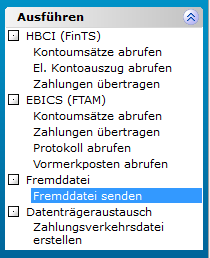
Das Hauptprogramm von windata professional wird ausgeblendet und das Programm zum übertragen der Fremddatei wird gestartet.
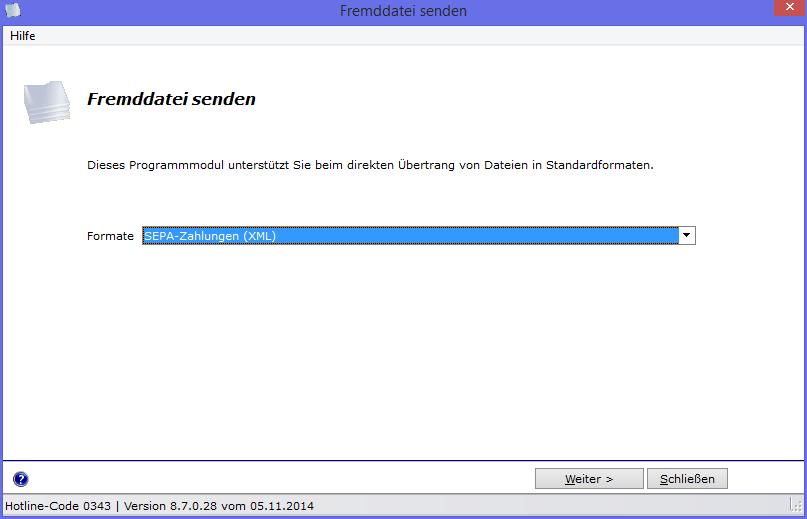
Verfügbare Dateiformate
Bitte wählen Sie nun das Dateiformat aus, welches für die Übertragung genutzt werden soll. Zur Verfügung stehen:
- Datenträgeraustausch DTA (Inland)
- Datenträgeraustausch DTAZV (Ausland)
- SEPA-Zahlungen (XML)
- Zahlungsanweisung zur Verrechnung (ZZV) --> Dieses Format steht nur bei der Postbank zur Verfügung
Bestätigen Sie Ihre Auswahl mit der Schaltfläche "Weiter".
Datei auswählen
Es wird nun ein Windows-Standarddialog zur Auswahl der zu übertragenden Datei geöffnet:
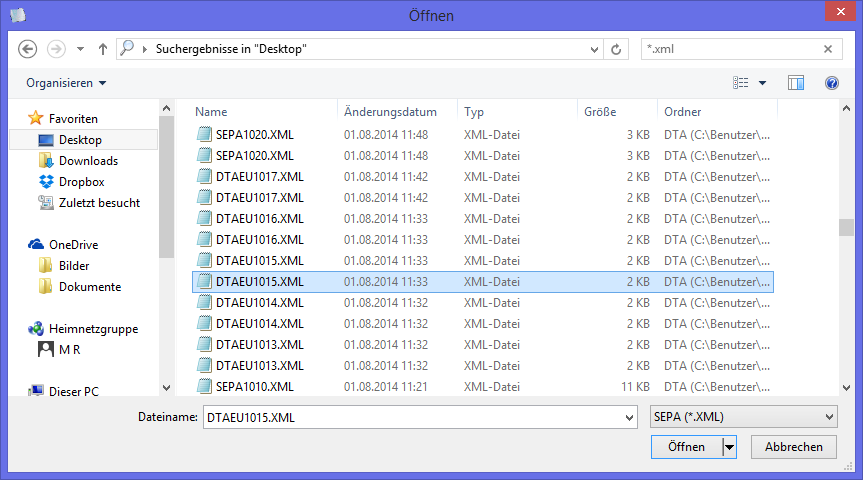
Wählen Sie die zu übertragende Datei aus und klicken Sie dann auf "Öffnen".
Datenträgeraustausch DTA (Inland) - Übertragung per HBCI
Die ausgewählte DTAUS-Datei wird von windata professional analysiert und es wird im nachfolgenden Bildschirmfenster eine Zusammenfassung der ermittelten Informationen angezeigt:
1. Für das betroffene Auftraggeberkonto sind mehrere Kommunikations- und Legitimationsverfahren (HBCI, FinTS, EBICS etc.) verfügbar:
Zusammenfassung und Einstellmöglichkeiten
Sie haben nun div. Einstellmöglichkeiten, die bei der Übertragung der Datei zum Kreditinstitut von windata durchgeführt werden können. Diese sind jedoch abhängig vom verfügbaren Kommunikations- und Legitimationsverfahren:
Übertragene Zahlungen in die Statistik eintragen
- Aktivieren Sie diese Auswahl, wenn Sie wünschen, dass die Zahlungsdaten in die statistischen Auswertungen (z.B. übertragene Zahlungen, Umsatzinformationen von Zahlungspflichtigen/Begünstigten etc.) übernommen werden sollen.
- Hinweis: Wird diese Auswahl aktivert, muss windata professional 8 den Inhalt der vollständigen Datei einlesen. Bei sehr großen Dateien mit mehreren 10.000 Zahlungen kann dies einige Zeit in Anspruch nehmen.
Begünstigter/Zahlungspflichtiger speichern
- Wird diese Auswahl markiert, werden die in der Datei enthaltenen Begünstigten bzw. Zahlungspflichtigen in der Datenbank von windata professional neu angelegt.
Prüfung aktivieren (Konto-Nr. BLZ)
- Um eine Warnung zu erhalten, wenn ungültige Kontodaten (falsche Kontonummern, ungültige Bankleitzahlen etc.) in der Datei enthalten sind, aktiveren Sie diese Auswahl.
Übertragungsart
- Wählen Sie aus, mit welchem Kommunikations- und Legitimationsverfahren die Übertragung zum Kreditinstitut erfolgen soll.
Ausführen als
- Hier legen Sie fest, ob die Zahlungen als Einzel- oder Sammelzahlungen übertragen werden sollen.
Ausführungstermin
- Bei Zahlungen im Format DTAUS (Inland) können Sie einen Ausführungstermin festlegen. Dieser Ausführungstermin kann maximal 15 Tage in der Zukunft liegen.
Übertragene Dateien (falls möglich) löschen
- Wird diese Auswal aktiviert, versucht windata professional die Originaldatei nach erfolgreicher Übertragung zu löschen.
Ausgabe
- Die Auswahl der Ausführung ist abhängig vom gewählten bzw. verfügbaren Kommunikations- und Legitimationsverfahren.
- Wählen Sie hier, ob die Zahlungen...
- sofort mit elektronischer Unterschrift übertragen werden sollen, oder
- die Zahlungen in die Auftragsverwaltung von windata eingestellt werden sollen, oder
- ohne Unterschrift (zur nachträglichen Freigabe z.B. per Telefax) übermittelt werden sollen.
Datenträgeraustausch DTA (Inland) - Übertragung per EBICS
Die ausgewählte DTAUS-Datei wird von windata professional analysiert und es wird im nachfolgenden Bildschirmfenster eine Zusammenfassung der ermittelten Informationen angezeigt:
1. Für das betroffene Auftraggeberkonto ist das Kommunikations- und Legitimationsverfahren EBICS verfügbar:
- Als Standardeinstellung werden immer die Originaldateien übertragen.
- Als Standardeinstellung werden die Inhalte der übertragenen Datei nicht in die Statistik eingetragen.
Die Standardeinstellungen können individuell geändert werden:
- Übertragene Zahlungen in die Statistik eintragen: Hier wird der Inhalt der DTAUS-Datei in die windata-Statistik eingetragen.
- Begünstigte/Zahlungspflichtige speichern: Hier werden alle in der DTAUS-Datei beinhalteten Begünstigten und Zahlungspflichtigen in den windata-Stammdaten gespeichert.
- Wenn die Standardeinstellung geändert wird, kann die Originaldatei verändert werden. Das hat zur Folge, dass die Datei von windata eingelesen und vollständig neu geschrieben wird:
-
- Konto-Nr. / BLZ Prüfung aktivieren und ggf. verändern
- Der Auftraggebername aus der DTA-Datei kann weiterhin verwendet werden. Wenn diese Option nicht aktiviert ist, wird der Auftraggebername aus den windata-Einstellungen verwendet.
Zusammenfassung und Einstellmöglichkeiten
Sie haben nun div. Einstellmöglichkeiten, die bei der Übertragung der Datei zum Kreditinstitut von windata durchgeführt werden können. Diese sind jedoch abhängig vom verfügbaren Kommunikations- und Legitimationsverfahren:
Übertragene Zahlungen in die Statistik eintragen
- Aktivieren Sie diese Auswahl, wenn Sie wünschen, dass die Zahlungsdaten in die statistischen Auswertungen (z.B. übertragene Zahlungen, Umsatzinformationen von Zahlungspflichtigen/Begünstigten etc.) übernommen werden sollen.
- Hinweis: Wird diese Auswahl aktivert, werden die Zahlungen behandelt, als würden diese in windata professional importiert. Ist dies nicht gewünscht, stellen Sie sicher, dass diese Auswahl nicht aktiviert ist.
Begünstigter/Zahlungspflichtiger speichern
- Wird diese Auswahl markiert, werden die in der Datei enthaltenen Begünstigten bzw. Zahlungspflichtigen in der Datenbank von windata professional neu angelegt.
Prüfung aktivieren (Konto-Nr. BLZ)
- Um eine Warnung zu erhalten, wenn ungültige Kontodaten (falsche Kontonummern, ungültige Bankleitzahlen etc.) in der Datei enthalten sind, aktiveren Sie diese Auswahl.
Übertragungsart
- Wählen Sie aus, mit welchem Kommunikations- und Legitimationsverfahren die Übertragung zum Kreditinstitut erfolgen soll.
Ausführen als
- Hier legen Sie fest, ob die Zahlungen als Einzel- oder Sammelzahlungen übertragen werden sollen.
Ausführungstermin
- Bei Zahlungen im Format DTAUS (Inland) können Sie einen Ausführungstermin festlegen. Dieser Ausführungstermin kann maximal 15 Tage in der Zukunft liegen.
Übertragene Dateien (falls möglich) löschen
- Wird diese Auswal aktiviert, versucht windata professional die Originaldatei nach erfolgreicher Übertragung zu löschen.
Ausgabe
- Die Auswahl der Ausführung ist abhängig vom gewählten bzw. verfügbaren Kommunikations- und Legitimationsverfahren.
- Wählen Sie hier, ob die Zahlungen...
- sofort mit elektronischer Unterschrift übertragen werden sollen, oder
- die Zahlungen in die Auftragsverwaltung von windata eingestellt werden sollen, oder
- Zahlungen ohne Unterschrift - nur mit einer T-Unterschrift (Transportunterschrift) zur nachträglichen Freigabe z. B. per Telefax - übertragen
-
- Wenn die Zahlung nur mit einer T-Unterschrift übertragen werden, kann im selben Zug der entsprechende Begleitschein gedruckt werden. Dieser muss zur Autorisierung der übertragenen Zahlung unterschrieben bei der Bank eingereicht werden.
Datenträgeraustausch DTAZV (Ausland)
Die ausgewählte DTAZV-Datei wird von windata professional analysiert und es wird im nachfolgenden Bildschirmfenster eine Zusammenfassung der ermittelten Informationen angezeigt:
Sie haben nun div. Einstellmöglichkeiten, die bei der Übertragung der Datei zum Kreditinstitut von windata durchgeführt werden können:
Zusammenfassung und Einstellmöglichkeiten
Sie haben nun div. Einstellmöglichkeiten, die bei der Übertragung der Datei zum Kreditinstitut von windata durchgeführt werden können. Diese sind jedoch abhängig vom verfügbaren Kommunikations- und Legitimationsverfahren:
Übertragungsart
- Wählen Sie aus, mit welchem Kommunikations- und Legitimationsverfahren die Übertragung zum Kreditinstitut erfolgen soll.
Übertragene Dateien (falls möglich) löschen
- Wird diese Auswal aktiviert, versucht windata professional die Originaldatei nach erfolgreicher Übertragung zu löschen.
Ausgabe
- Die Auswahl der Ausführung ist abhängig vom gewählten bzw. verfügbaren Kommunikations- und Legitimationsverfahren.
- Wählen Sie hier, ob die Zahlungen...
- sofort mit elektronischer Unterschrift übertragen werden sollen, oder
- die Zahlungen in die Auftragsverwaltung von windata eingestellt werden sollen, oder
- ohne Unterschrift(en) übermittelt werden sollen.
SEPA-Zahlungen / SEPA-XML-Zahlungen
Die ausgewählte SEPA-Datei wird von windata professional analysiert und es wird im nachfolgenden Bildschirmfenster eine Zusammenfassung der ermittelten Informationen angezeigt:
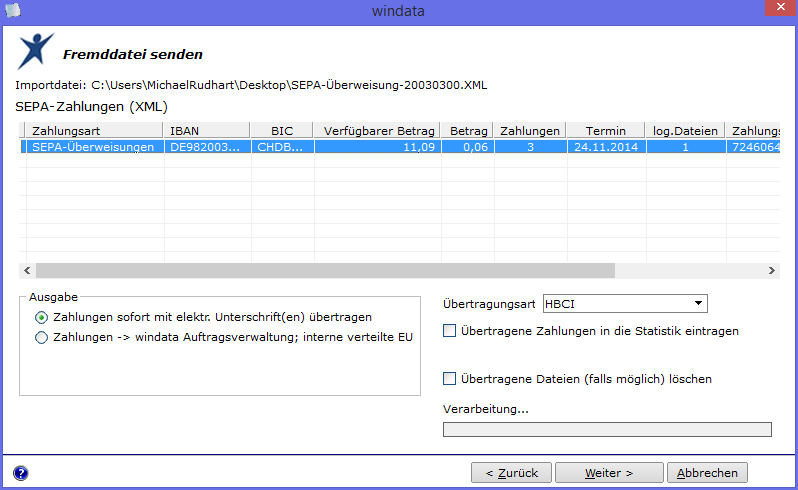
Sie haben nun diverse Einstellmöglichkeiten, die bei der Übertragung der Datei zum Kreditinstitut von windata durchgeführt werden können:
Zusammenfassung und Einstellmöglichkeiten
Übertragungsart
- Wählen Sie aus, mit welchem Kommunikations- und Legitimationsverfahren die Übertragung zum Kreditinstitut erfolgen soll:
- HBCI
- EBICS
Hinweis: Es werden nur die Verfahren zur Auswahl angezeigt, für welche das betreffende Konto in windata eingerichtet ist.
Übertragene Dateien (falls möglich) löschen
- Wird diese Auswahl aktiviert, versucht windata professional die Originaldatei nach erfolgreicher Übertragung zu löschen.
Der Erfolg dieser Option hängt von den windows-Rechten ab, welche dem angemeldeten windows-User zugeordnet sind.
Anpassen der SEPA-Originaldatei für die Übertragung mit HBCI, gem. Spezifikation
- Hier kann das Ausführungsdatum der SEPA-Überweisung in der Originaldatei spezifikationskonform geändert werden. Mit dieser Option wird in der XML-Datei nur das Ausführungsdatum auf das aktuelle Datum gesetzt, der restliche Inhalt wird unverändert zur Bank übertragen.
Ausgabe
- Die Auswahl der Ausführung ist abhängig vom gewählten bzw. verfügbaren Kommunikations- und Legitimationsverfahren.
- Wählen Sie hier, ob die Zahlungen...
- sofort mit elektronischer Unterschrift übertragen werden sollen, oder
- die Zahlungen in die Auftragsverwaltung von windata eingestellt werden sollen, oder
- ohne Unterschrift(en) übermittelt werden sollen (EBICS).
Übertragung
Mit der Schaltfläche "Weiter" wird die Übertragung der Datei gestartet. Je nach Kommunikations- und Legitimationsverfahren (HBCI, FinTS, EBICS etc.) wird nun der Dialog zur Ausführung gestartet.
Nachfolgend wird die Übertragung mit dem Verfahren HBCI exemplarisch dargestellt.
Das Programm windata professional zeigt eine Zusammenfassung der zu übertragenden Daten an:
Sie können nun noch festlegen, ob Informationen gedruckt werden sollen.
Übertragene Zahlungen drucken
- Markieren Sie diese Auswahl, wenn nach der Übertragung eine Liste der Zahlungen gedruckt werden soll.
Mit der Schaltfläche "..." können Sie den Drucker und div. Druckeinstellungen (z.B. Sortierung) definieren.
Übertragungsprotokoll drucken
- Zur Erstellung eines Übertragungsprotokolls auf dem Windows-Standarddrucker markieren Sie bitte diese Auswahl.
Mit der Schaltfläche "Ausführen" wird nun der Übertragungsvorgang gestartet.
Funktion Fremddatei senden deaktivieren
Die Funktion Fremddatei senden kann in den Optionen von windata professional 8 deaktiviert werden: Modul Fremddatei senden im Menü ausblenden
Mögliche Probleme und Fehler
Fehlerhafte Datei
Regelmäßig tritt das Problem auf, dass SEPA-Dateien über die Funktion "Fremddatei senden" vom Rechenzentrum der Bank nicht angenommen werden.
Als Ursache hierfür stellen wir in allen Fällen fest, dass die übertragene XML-Datei Fehler enthält:
- falscher Dateiaufbau
- unerlaubte Sonderzeichen
Dass die Übertagung zur Bank nicht erfolgreich funktionierte, kann der windata-Rückmeldung entnommen werden:
Je nach Rechenzentrum kann diese Rückmeldung auch umfangreicher sein und Hinweise zum Fehler in der Datei beinhalten.
In diesen Fällen kann der windata-Support keinerlei Unterstützung liefern.
Da mit der Funktion "Fremddatei senden" die XML-Datei des Fremdprogramms im Original übertragen wird, hat windata professional 8 keinen Einfluss auf den Inhalt der Datei.
Wenden Sie sich in diesem Fall bitte an Ihren Softwarehersteller, welcher die Datei erzeugt hat.
Doppeleinreichung
Manche Banken prüfen zur Sicherheit der Kunden auf Doppeleinreichung der vorliegenden Zahlungen:
In diesem Fall empfehlen wir zu prüfen, ob die Doppeleinreichung gewünscht ist. Falls ja, setzen Sie sich bitte mit Ihrer Bank in Verbindung.